არის შემთხვევები, როდესაც გსურთ მონიტორის ეკრანის გამორთვა ძალიან სწრაფად წამის რამდენიმე ფრაქციაში. მოდით ვთქვათ, რომ თქვენ აკეთებთ ძალიან კონფიდენციალურ საქმეს და ვიღაც უყურებს თქვენს ეკრანს და თქვენ უნდა ჩაკეტოთ თქვენი ეკრანი რაც შეიძლება მალე. ასეთ შემთხვევებში, მესამე მხარის აპლიკაციების გამოყენების ნაცვლად, შეგიძლიათ შექმნათ მალსახმობის ხატი, რომ ჩაკეტოთ მონიტორის ეკრანი. არა მხოლოდ მალსახმობის ხატულა, არამედ შეგიძლიათ შექმნათ კლავიატურის მალსახმობი თქვენი მონიტორის დასაკეტად. ეს ჩაკეტავს თქვენი სისტემის ყველა მონიტორს. ვთქვათ, თქვენ იყენებთ ორ მონიტორს, ორივე გამორთული იქნება. თუ გსურთ ისევ ჩართოთ იგი, შეგიძლიათ შეასრულოთ ისეთი მოქმედება, როგორიცაა მაუსის გადატანა, თაგვის ან კლავიატურის დაჭერით.
ამ სტატიაში ვნახოთ, როგორ მივაღწიოთ მას მარტივი ნაბიჯების გამოყენებით.
ნაბიჯები, რომლებიც უნდა დაიცვას:
Ნაბიჯი 1: დააწკაპუნეთ თითით ნებისმიერ ადგილას ეკრანზე
- აირჩიეთ ახალი
- არჩევა მალსახმობი

ნაბიჯი 2: გახსენით ფანჯარა შექმნა მალსახმობი, შეიყვანეთ შემდეგი ბრძანება აკრიფეთ ნივთის ადგილმდებარეობა და დააჭირეთ შემდეგი
PowerShell.exe -Comandand "(დამატება ტიპის '[DllImport (\" user32.dll \ ")] public static extern int SendMessage (int hWnd, int hMsg, int wParam, int lParam);' -სახელი -Pas):: SendMessage (-1,0x0112,0xF170,2) "
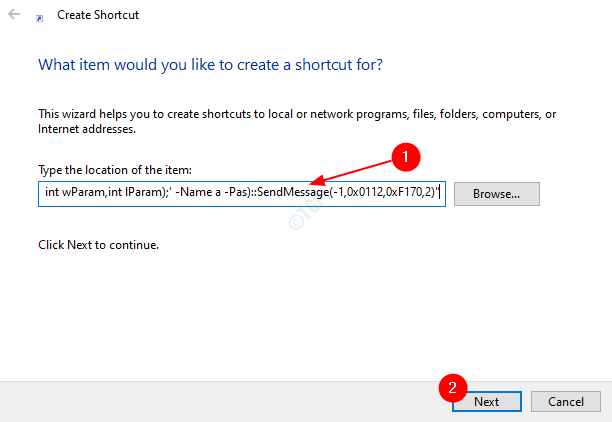
ნაბიჯი 3: მიეცი შესაფერისი სახელი ქვეშ აკრიფეთ სახელი ამ მალსახმობისთვის და მოხვდა შედი
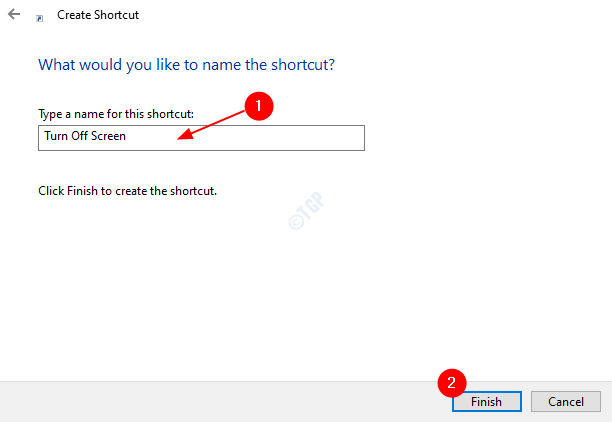
ახლა თქვენ შეგიძლიათ იხილოთ მალსახმობის ხატი თქვენს სამუშაო მაგიდაზე, თქვენი მონიტორის ეკრანის გამოსართავად. თუ ორმაგად დააწკაპუნეთ, გაიხსნება ბრძანების სტრიქონის ფანჯარა. მონიტორის გამორთვას შეიძლება დასჭირდეს რამდენიმე წამი.
ნაბიჯი 4: გარდა ამისა, თუ გსურთ შექმნათ მასზე მალსახმობი, გააკეთეთ შემდეგი
1. მარჯვენა ღილაკით დააჭირეთ მალსახმობის ხატულას, რომელიც ჩვენ შევქმენით ზემოთ მოცემულ ეტაპზე
2. აირჩიეთ თვისებები კონტექსტური მენიუდან
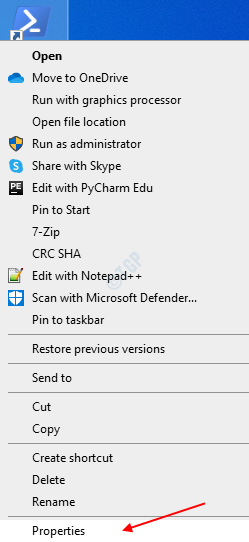
3. Properties ფანჯარაში
- Გააღე მალსახმობი ტაბ
- დააჭირეთ ტექსტის განყოფილებას შემდეგ მალსახმობის გასაღები. გამართავს ღილაკებს, რომელთა გამოყენება გსურთ მალსახმობად. მაგალითად, თუ გსურთ მალსახმობი იყოს Ctrl + Alt + S, ერთდროულად გააჩერეთ ეს 3 კლავიში და სისტემა დააფიქსირებს გასაღებებს, როგორც ეს ნაჩვენებია ქვემოთ მოცემულ სურათზე
- Დააკლიკეთ მიმართვა
- დაბოლოს, დააჭირეთ ღილაკს კარგი
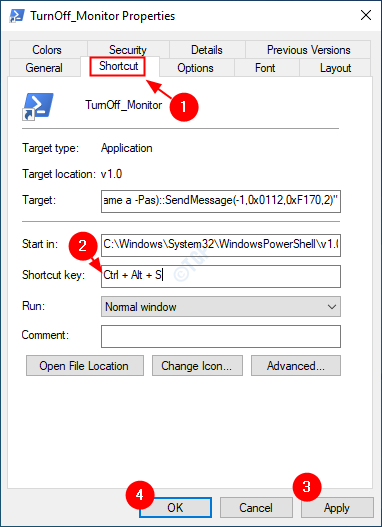
ეს ყველაფერი.
ვიმედოვნებთ, რომ ეს სასარგებლო იყო. მადლობას გიხდით კითხვისთვის. შეგვატყობინეთ კომენტარების განყოფილებაში, თუ ეს მეთოდი თქვენთვის სასარგებლოა.

